- 関数の説明
WORKDAY.INTL 関数を使用して、開始日から休日を除いた稼動日数が終了する日の日付を取得できます。指定した週末や休日は稼働日と見なされませんので、稼働日数の計算時に自動的に除外されます。
- 関数の書式
- 書式:=WORKDAY.INTL(開始日, 日数, [週末], [休日])
- 引数:
- 開始日(必須):開始日を表す日付を指定します。次のいずれかである必要があります:日付を含むセルの参照、日付形式のデータを返す関数または数値。
- 日数(必須):開始日から起算する稼働日数を指定します。正の数を指定すると、開始日以降の日付をカウントし、負の数を指定すると、開始日より前の日付をカウントすることとなります。
- 週末(任意):週末とみなす曜日を指定する数値または文字列を指定します。
- 休日(任意):計算から除外する休日の日付を含む範囲または配列定数を指定します。
週末の文字列 | 週末とみなす曜日 |
1 または省略 | 土曜日と日曜日 |
2 | 日曜日と月曜日 |
3 | 月曜日と火曜日 |
4 | 火曜日と水曜日 |
5 | 水曜日と木曜日 |
6 | 木曜日と金曜日 |
7 | 金曜日と土曜日 |
11 | 日曜日のみ |
12 | 月曜日のみ |
13 | 火曜日のみ |
14 | 水曜日のみ |
15 | 木曜日のみ |
16 | 金曜日のみ |
17 | 土曜日のみ |
- 操作方法
ステップ 1:セルを選択し、ツールバーの 数式 ボタンをクリックして すべての関数 を選択し、右側に表示された数式パネルにて WORKDAY.INTL 関数を検索します。または、セルに =WORKDAY.INTL と入力します。
ステップ 2:関数の引数を順番に入力します:(開始日, 日数, [週末], [休日])。週末と休日は省略可能です。
- 例:=WORKDAY.INTL("2021/5/1",15,11,A2:A6)
- この例では、タスクが 2021年5月1日に開始し、完了するまでに 15 日かかることを示します。また、毎週の日曜日は週末とみなし、セル範囲 A2:A6 に含まれる日付は休日とみなします。
ステップ 3:Enter キーを押すと、結果がセルに表示されます。
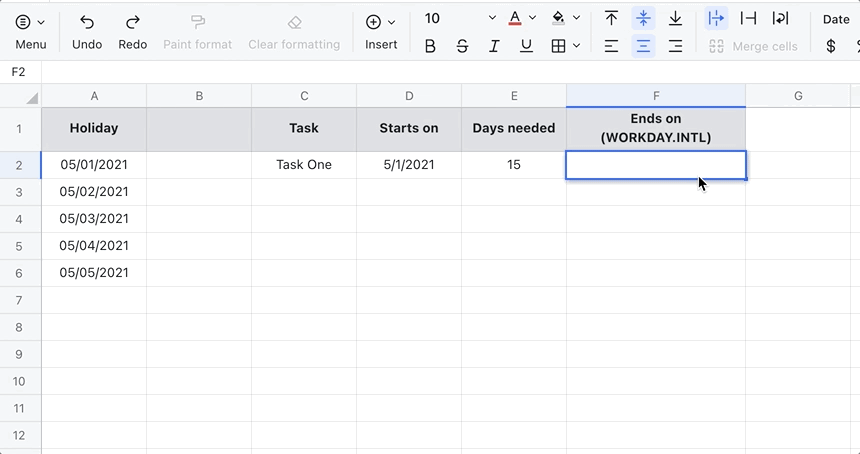
250px|700px|reset
